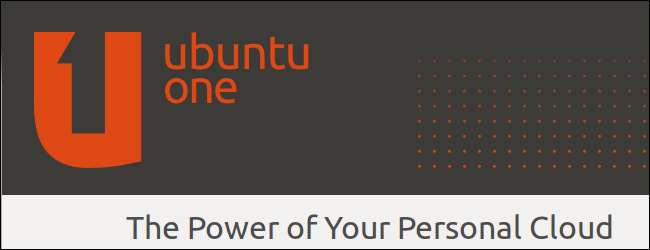
Ubuntu One giver dig mulighed for nemt at synkronisere filer og mapper, men det er ikke klart, hvordan du synkroniserer konfigurationsfiler. Ved hjælp af Ubuntu One's mappesynkroniseringsindstillinger eller nogle symbolske links kan du synkronisere konfigurationsfiler på tværs af alle dine computere.
Den samme metode skal fungere med andre skyopbevaringssynkroniseringsprogrammer, inklusive Dropbox. Det opretter også en online backup af dine vigtige filer, så det er nyttigt, selvom du ikke har flere Ubuntu-systemer.
Opsætning af Ubuntu One
Hvis du ikke har konfigureret Ubuntu One endnu, skal du konfigurere det, før du synkroniserer filer. Klik på mailikonet på panelet, og vælg “ Ubuntu One .”
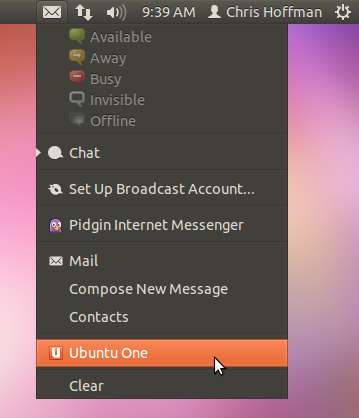
Klik på “ Deltag nu ”-Knappen, og opret en konto.
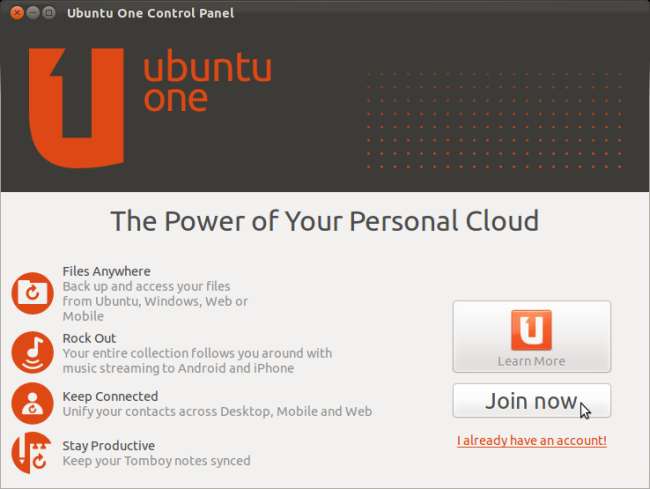
Klik på "andre på dine andre computere Jeg har allerede en konto! ”Link og log ind med din eksisterende konto.
Når du har gjort dette, får du en "Ubuntu One" -mappe i din hjemmemappe. Alle filer i denne mappe synkroniseres automatisk mellem dine computere.
Synkronisering af konfigurationsmapper
Konfigurationsmapper er skjult som standard, så du bliver nødt til at klikke på menuen Vis i filhåndteringen og vælge “ Vis skjulte filer ”For at se dem.
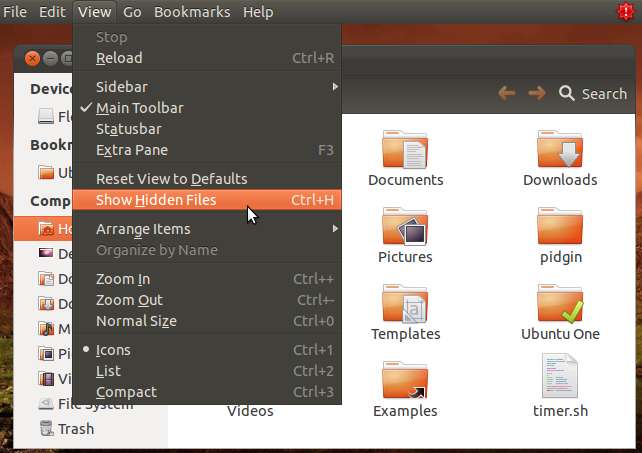
Når du har det, kan du se dine konfigurationsfiler. Hver begynder med en . - sådan skjules filer og mapper på Linux.
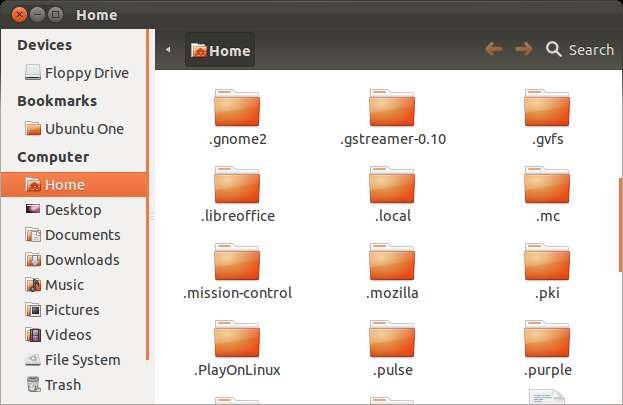
Højreklik på den mappe, du vil synkronisere, peg på undermenuen Ubuntu One og klik på “ Synkroniser denne mappe .”
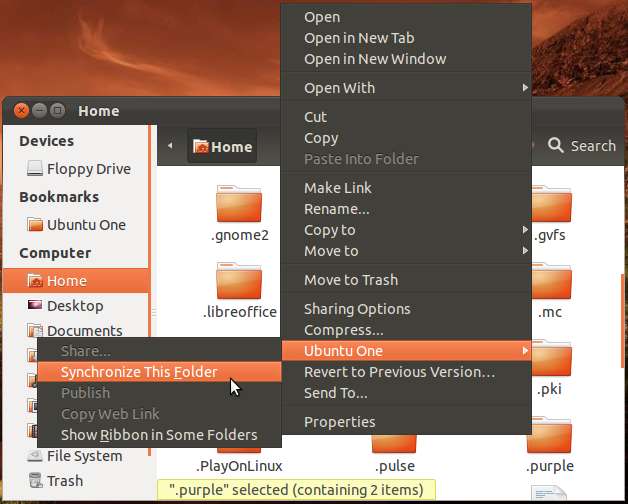
Der vises et grønt flueben i hver mappe, du synkroniserer.
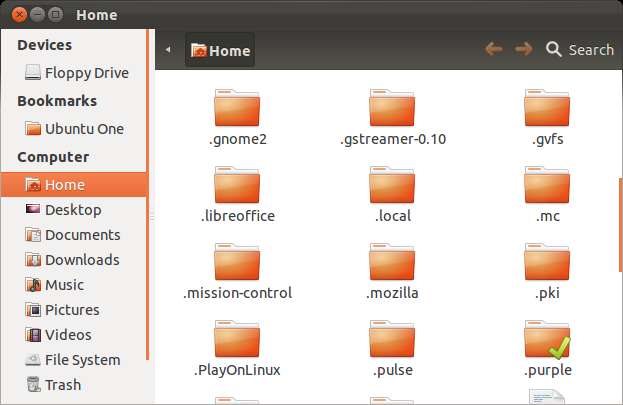
Fra vinduet Ubuntu One kan du se alle dine synkroniserede mapper.
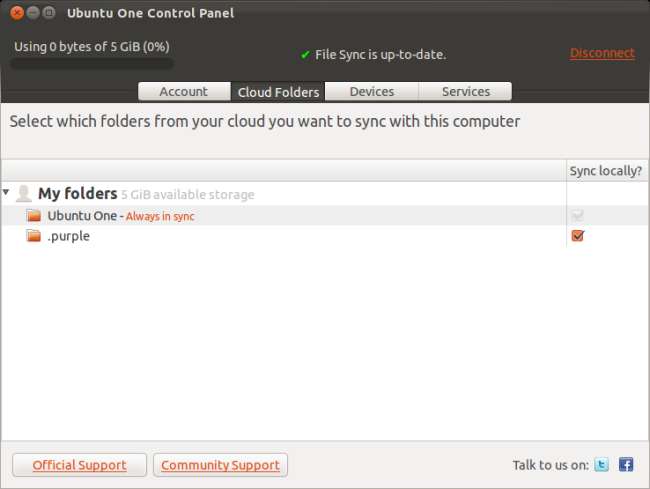
Før mappen synkroniseres, skal du åbne konfigurationsvinduet Ubuntu One på dine andre computere.
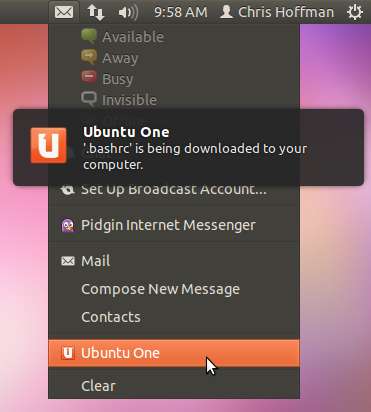
Du skal aktivere “ Synkronisere lokalt? ”Afkrydsningsfelt på hinanden computer.
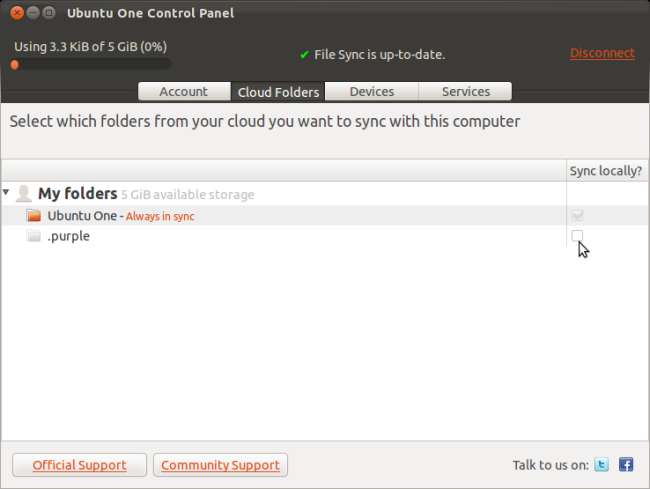
Ubuntu One holder konfigurationsmappen synkroniseret på tværs af alle dine computere.
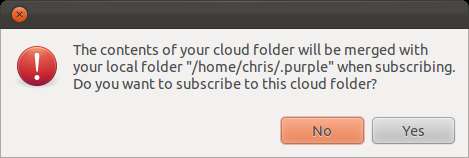
Selvfølgelig kan du bruge denne metode til at synkronisere enhver mappe.
Synkronisering af individuelle filer
Ubuntu One tillader dig ikke at synkronisere en enkelt fil fra højreklikmenuen. Hvis du prøver, ser du alle indstillinger gråtonede.

For at synkronisere en bestemt konfigurationsfil skal du flytte den til din Ubuntu One-mappe. Du kan gøre dette med klip og indsæt indstillingen fra filhåndteringen eller med mv kommando i terminalen.
Her har vi flyttet vores .bashrc-fil til Ubuntu One-mappen. Den findes ikke længere i vores hjemmemappe.
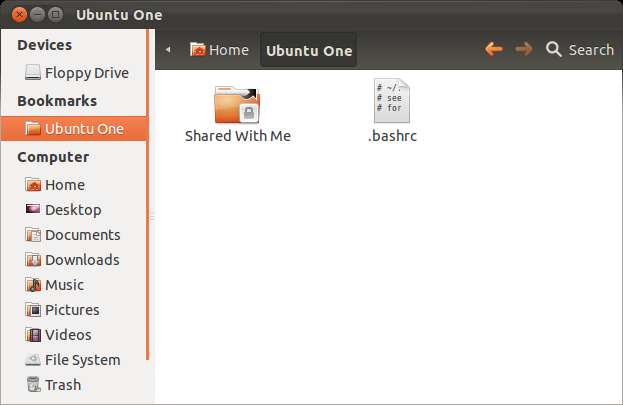
Vi kan bruge ln -s kommando til at oprette en symbolsk link fra filen i Ubuntu One-biblioteket til filens oprindelige placering. I vores .bashrc-eksempel vil vi bruge følgende kommando:
ln -s / home / howtogeek / Ubuntu \ One / .bashrc / home / howtogeek
Med andre ord er syntaksen:
ln -s / sti / til / fil / original / placering
Bemærk, at du ikke kan oprette et symlink og placere det i Ubuntu One-biblioteket. Ubuntu One ignorerer symlinks.
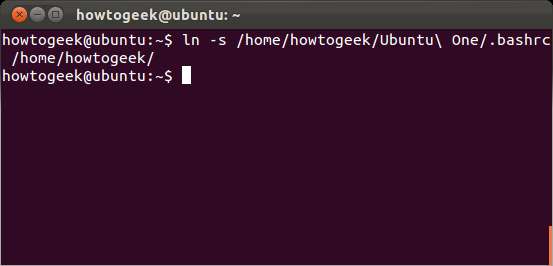
Hvis du tjekker din hjemmemappe efter dette, vil du se, at der nu er et symbolsk link til filen i Ubuntu One-mappen.
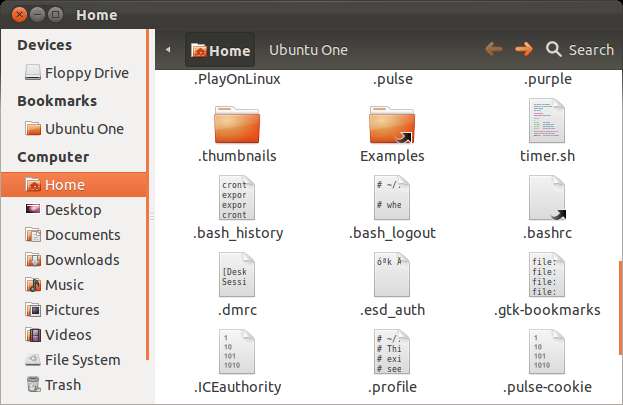
På dine andre computere skal du slette den oprindelige konfigurationsfil og køre den samme kommando for at oprette det passende symlink.
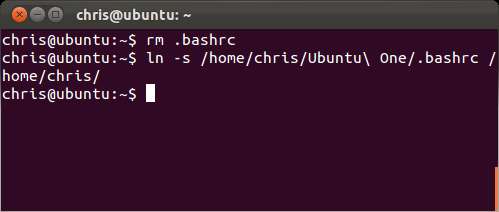
Du kan bruge denne metode til at synkronisere enhver fil hvor som helst. Det meste af tiden vil det dog være mere fornuftigt at kopiere filen til Ubuntu One-mappen.







